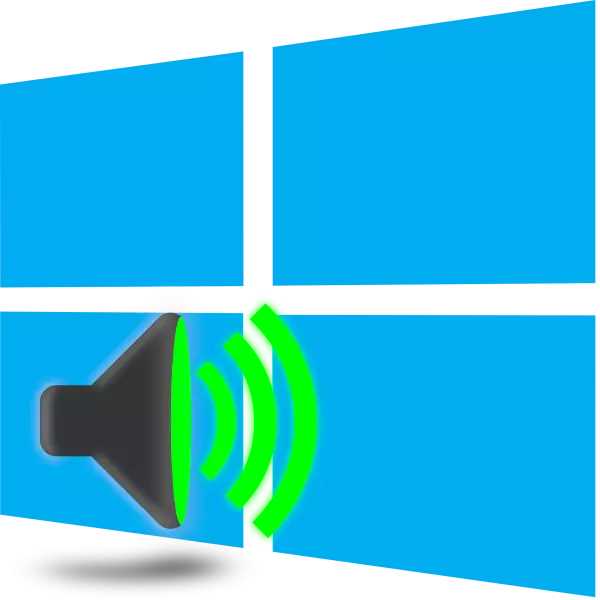
的Windows 10的很多用戶都在播放聲音面臨著各種各樣的聲音。問題可能是系統或硬件故障,應該被發現。如果它不是那麼困難與設備本身要弄清楚,然後解決方案的問題,你將需要打破幾個方面。這將進一步討論。
我們在解決問題與Windows 10口吃的聲音
間歇再現,噪聲的外觀,鱈魚有時由揚聲器,揚聲器或耳機的任何元件的故障引起的。揚聲器和耳機通過連接到其他設備檢查,並且在找到一個問題的情況下,它們在服務中心所取代,進一步的診斷手動要么。筆記本電腦的動力是那麼容易不考,所以你必須首先確保該問題不是一個系統性。今天,我們將著眼於解決問題的主要編程方法。方法1:更改聲音配置
口吃最常見的常見原因作為Windows中的10.檢查的一些功能不正確的操作,並改變他們在字面上幾個簡單的動作。要注意以下建議:
- 首先,直接過渡到播放設置菜單本身。在屏幕的底部,可以看到“任務欄”面板中,按下PCM的聲音圖標,並選擇“播放設備”。
- 在“回放”選項卡上,單擊一次LCM有源器件,並單擊“屬性”。
- 移動到“改進”部分,在這裡你需要禁用音頻的所有效果。在外出之前,不要忘記應用更改。運行任何音樂或視頻,並檢查音質是否發生了變化,如果沒有,請按照以下。
- 在“高級”選項卡,更改位和採樣頻率。有時候這種行動有助於糾正問題,無論是口吃噪音的出現。你可以嘗試不同的格式,但第一套“24位,48000赫茲(工作室條目)”,然後單擊“應用”。
- 在同一個菜單中有一個名為“允許應用程序使用該設備的壟斷模式”功能。取消選中此項目並保存更改,然後測試播放。
- 最後,我們將提高與音頻播放相關的其他設置。退出動態屬性菜單中的“聲音”窗口,在這裡去“通信”選項卡中再次轉出。
- 標記標記項“不需要動作”並應用它。因此,您不僅拒絕斷開聲音或在呼叫時減小卷,而且還可以避免在常規使用模式下避免噪聲和口吃的外觀。
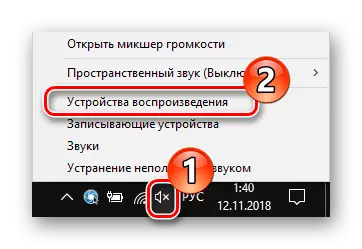
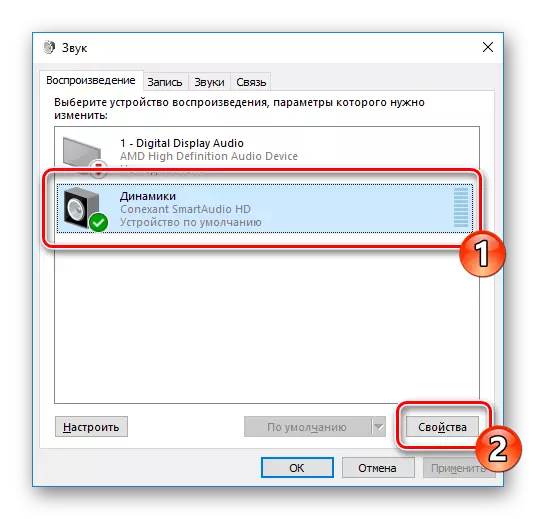
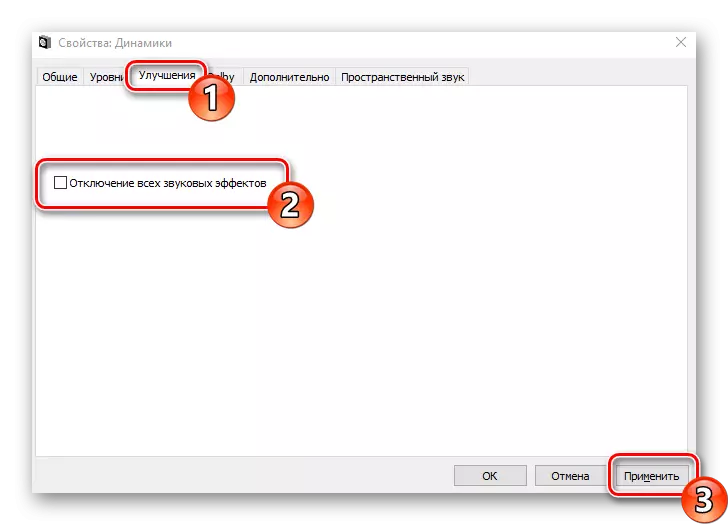
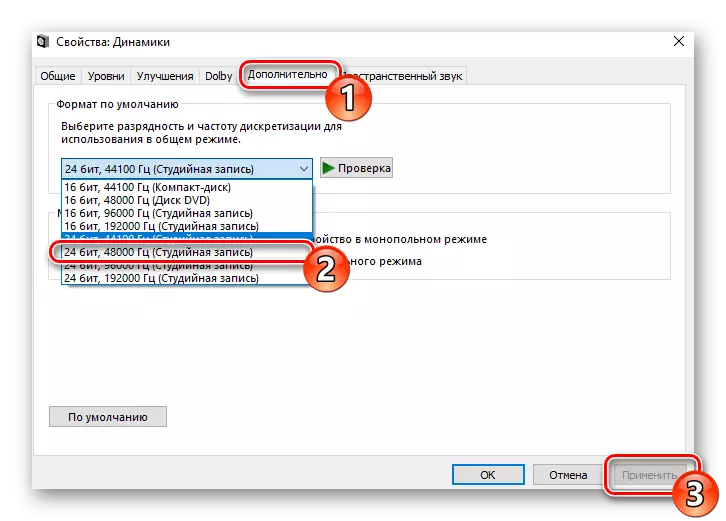
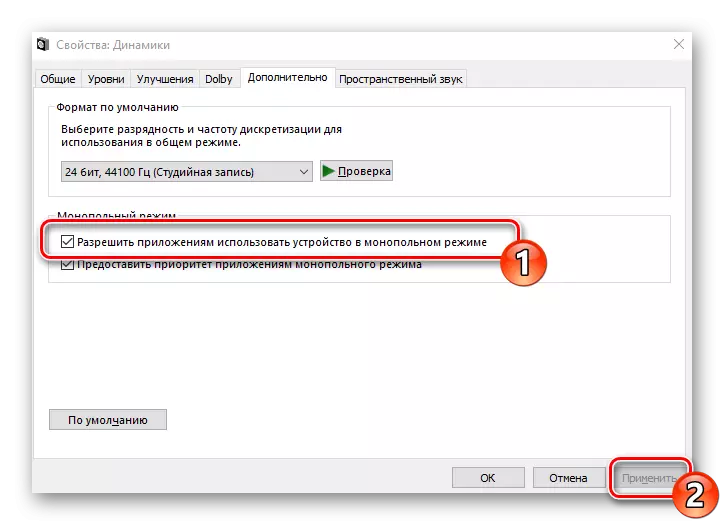
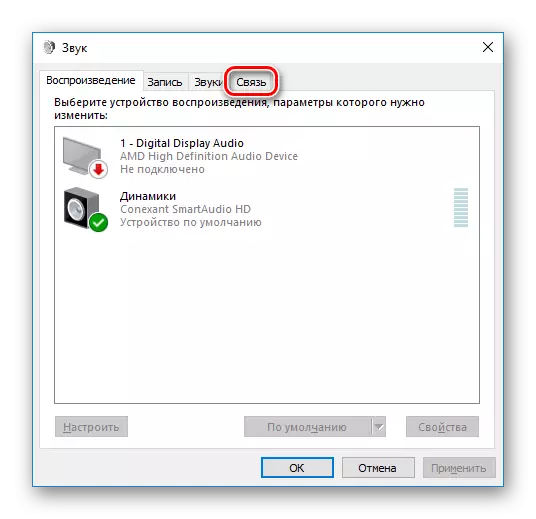
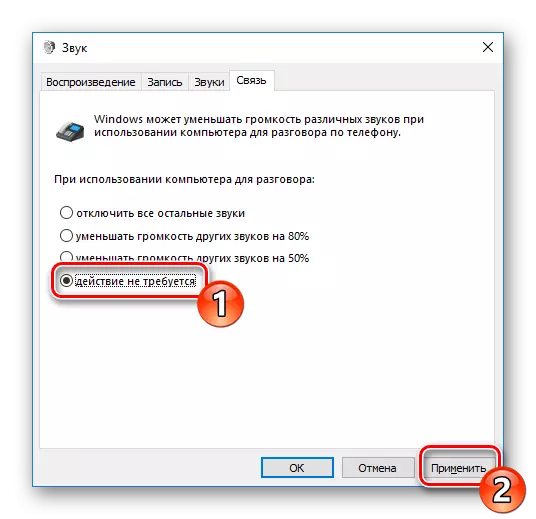
在此方法中完成了播放選項的配置。正如您所看到的,只有七個簡單步驟可以幫助應對問題。但是,它們並不總是有效的,問題正是在其中,所以我們建議你熟悉替代方法。
方法2:在計算機上加載
例如,如果您觀察到整個計算機的性能減少,例如,禁止視頻,窗口,程序,程序,依賴於整個系統,聲音問題的原因可以完全如此。在這種情況下,您需要提高PC的速度 - 擺脫過熱,掃描到病毒,刪除不必要的程序。有關此主題的詳細指南,可以在下面的鏈接上的其他文章中找到。閱讀更多:降低PC性能的原因及其消除
方法3:重新安裝聲卡驅動程序
聲卡與大多數計算機組件一樣,需要安裝的合適驅動程序。憑藉其缺失或安裝不正確,可能會發生播放的問題。因此,如果前兩種方法沒有帶來任何影響,請嘗試執行以下步驟:
- 打開“開始”和搜索類型“控制面板”。運行此經典應用程序。
- 在項目列表中,查找“設備管理器”。
- 擴展“聲音,遊戲和視頻決策”部分並刪除聲音驅動程序。
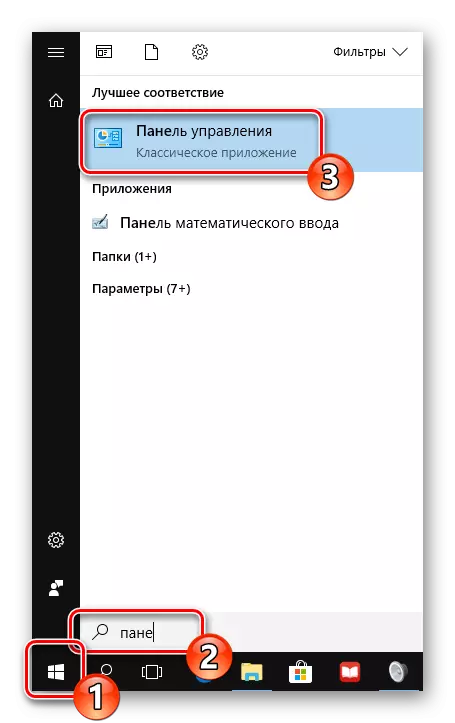
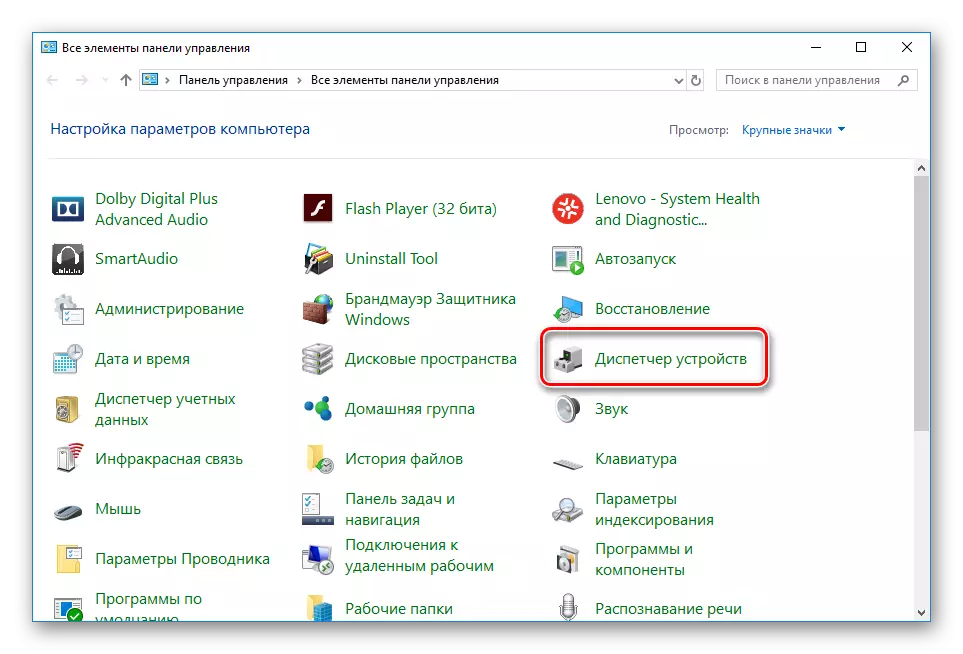
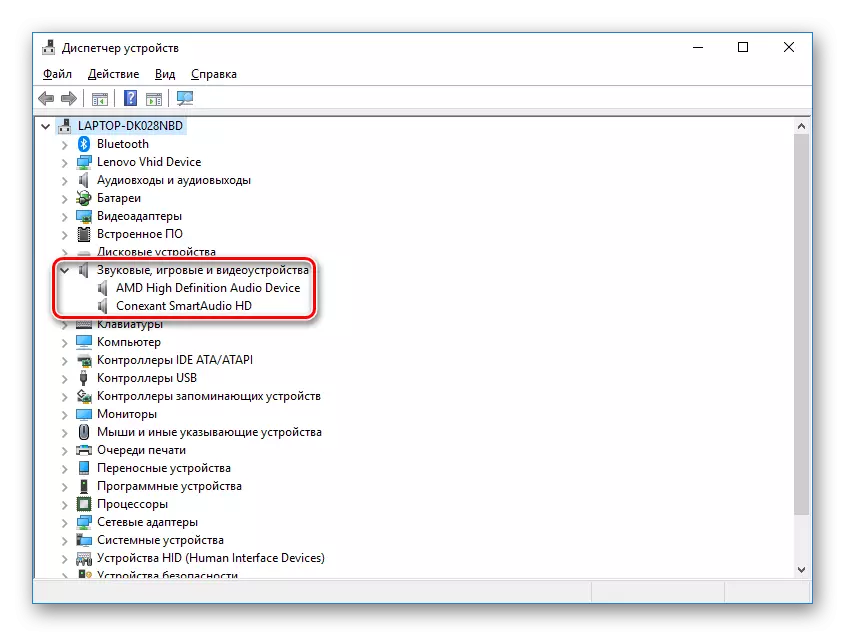
還閱讀:刪除驅動程序的程序
如果您使用外部音頻卡,我們建議您轉到製造商的官方網站並從那裡上傳到您的模型最新鮮。要么使用特殊的驅動程序軟件,如驅動程序支持解決方案。
閱讀更多:如何使用驅動程序解決方案在計算機上安裝驅動程序
當聲卡位於主板上時,然後用幾種方法加載驅動程序。首先,您需要找出系統板模型。這將幫助您在下面的鏈接上的另一篇文章。
閱讀更多:確定主板的模型
然後搜索並下載必要的文件。使用官方網站或特殊軟件時,只需找到聲音驅動程序並安裝它們。在我們的下一個材料中了解有關此過程的更多信息。
閱讀更多:安裝主板的驅動程序
在Windows 10中的口紅聲音的問題簡單地解決了,只能選擇正確的方法很重要。我們希望我們的文章幫助您處理此問題並解決任務而沒有任何問題。
